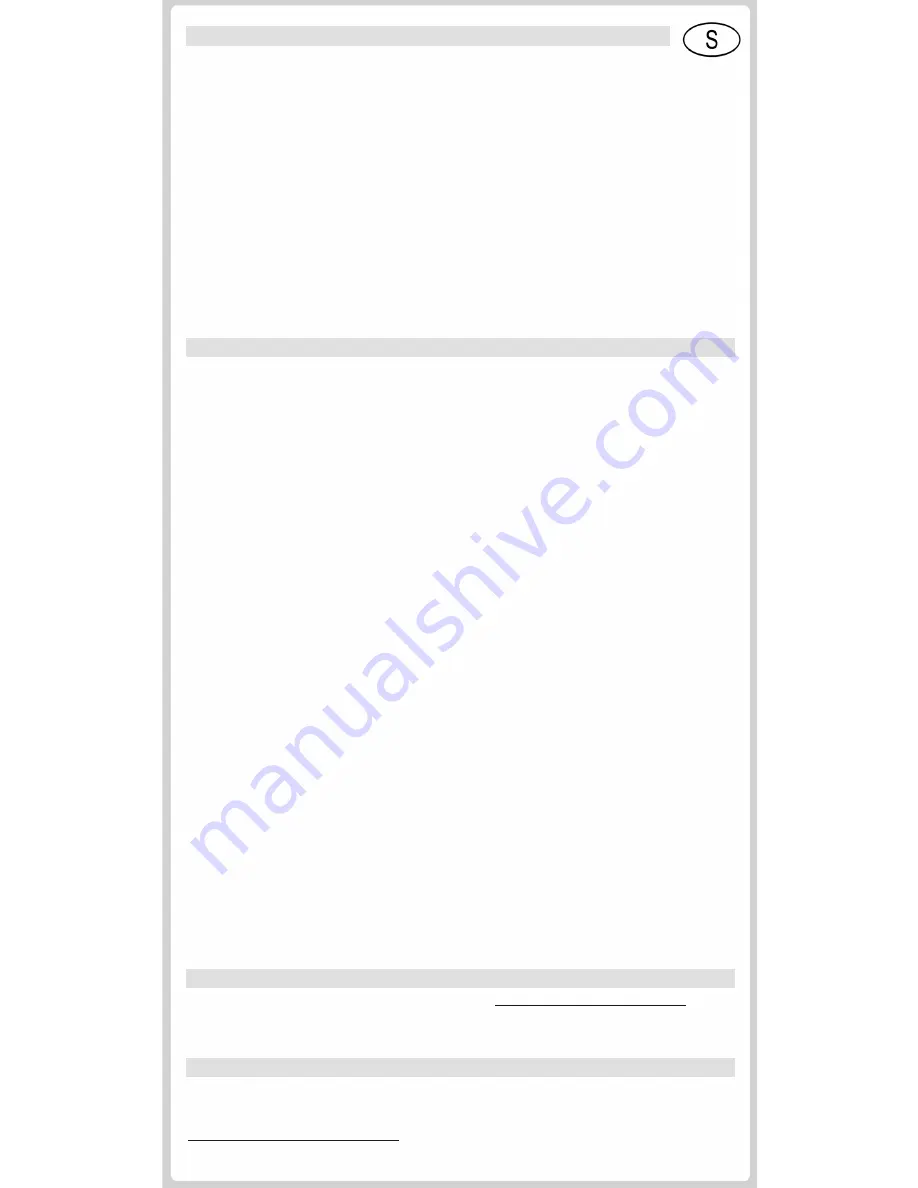
Innehållet i kartongen*
Se bild på första sidan.
1. PCTV nanoStick (73e)/PCTV nanoStick T2 (290e) för mottagning av digital marksänd tv
(DVB-T/DVB-T2**)
2. Passiv mini-stavantenn med magnetisk fot
3. Minifjärrkontroll inkl. Batterier
4. Antennadapter
5. USB-kabel
6. Installationsskiva med programvara, drivrutiner och användarmanual
7. Guide för snabbstart
* Obs:
Innehållet kan variera beroende på vilken version av produkten du har.
** Viktigt:
DVB-T2 mottagning stöds endast av PCTV nanoStick T2 (290e).
Installation och användning
I. Koppla in antennen (se bild I)
Koppla in den medföljande stavantennen eller antennen i din fastighet till antennporten på din
PCTV nanoStick/PCTV nanoStick T2.
Obs:
Om du använder stavantennen som medföljer, se till att den står nära ett fönter och så högt
som möjligt. Mottagningen beror på din omgivning och kan försämras av stålförstärkta väggar och
intilliggande höga byggnader. I den typen av miljö krävs en extern takantenn. Vänligen koppla din
PCTV nanoStick/PCTV nanoStick T2 till takantennen med en dubbelskärmad antennkabel för att få
bästa möjliga signalkvalité.
Mobil mottagning av DVB-T/DVB-T2, t.ex. i en bil eller på ett tåg är i allmänhet inte möjlig.
Håll komponenter som är känsliga för magnetiska krafter på tillräckligt avstånd från antennen så att
de inte skadas av magnetfältet som omger antennens nederdel.
II. Inkoppling till dator (se bild II)
Koppla in PCTV nanoStick/PCTV nanoStick T2 i en av USB 2.0-portarna i din dator.
III. Installering av programvara
Du behöver administrator rättigheter för att kunna installera programvaran på din Windows PC.
Om dialogrutan “Lägg till ny hårdvara” kommer fram under installationen, stäng ned denna.
Placera installationsskivan i din dators cd-läsare. Om du har aktiverat Autorun, kommer dialogrutan
Välkommen att visas automatisk. Om du inte har aktiverat Autorun, navigera till dvd-skivan och
dubbelklicka på
Launcher
.
Välj
TVCenter
i dialogrutan Välkommen.
Följ därefter installationsinstruktionerna på skärmen.
Efter installationen blir du möjligtvis ombedd att starta om din dator. Detta behövs för att
programvaran skall fungera optimalt.
IV. Använda fjärrkontrollen
Om du vill styra din PCTV nanoStick/PCTV nanoStick T2 med den valfria fjärrkontrollen, se till att
fjärrkontrollen riktas så rakt som möjligt mot mottagningsenheten av din PCTV nanoStick/
PCTV nanoStick T2.
Service och Support
Du kan få teknisk support genom att besöka internetsajten
http://www.pctvsystems.com/support
.
CE/FCC-krav
PCTV Systems S.à r.l. förklarar härmed att denna utrustning är i enighet med de grundläggande krav
och andra relevanta villkor inom EU-direktiv nummer 2004/108/EEC.
EU- och FCC-krav på enhetlighet och konstruktion kan laddas ned från
http://www.pctvsystems.com/compliance
.
Specifikationer kan ändras utan skyldighet att meddela kunden.
































